ホームページ >システムチュートリアル >Windowsシリーズ >Windows 7 コンピューター上で表示され続けるゲームや広告を閉じるにはどうすればよいですか? Windows 7 で広告ポップアップを閉じる方法
Windows 7 コンピューター上で表示され続けるゲームや広告を閉じるにはどうすればよいですか? Windows 7 で広告ポップアップを閉じる方法
- WBOYWBOYWBOYWBOYWBOYWBOYWBOYWBOYWBOYWBOYWBOYWBOYWB転載
- 2024-02-12 11:21:381461ブラウズ
php エディター Zimo は、win7 コンピューター上のポップアップ ゲームと広告の問題を解決するのに役立ついくつかの方法を共有します。 win7 システムを使用する過程で、迷惑なポップアップ広告が頻繁に表示されます。これは、通常の使用エクスペリエンスに影響を与えるだけでなく、セキュリティ上のリスクを引き起こす可能性があります。これらの広告ポップアップを閉じると、作業効率が向上し、個人のプライバシーが保護されます。以下に、これらの問題を解決するための簡単で効果的な方法をいくつか紹介します。

win7 コンピューターで常に表示されるゲームと広告をオフにする方法
方法 1:
[この PC] を右クリックしますデスクトップ上の「」をクリックして「管理」を選択し、「システム ツール」-「タスク スケジューラ ライブラリ」を開き、すべてのポップアップを「無効にする」を探します。
方法 2:
1. 検索を開き、検索ボックスに「インターネット オプション」と入力し、[プライバシー] - [設定] をクリックします。
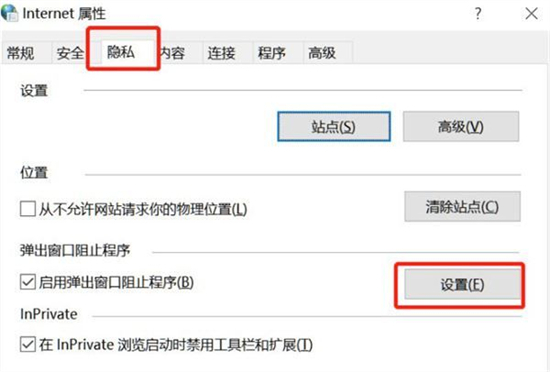
#2.「ポップアップをブロックするときに通知バーを表示する」にチェックを入れ、ブロックレベルを「中」に変更します。
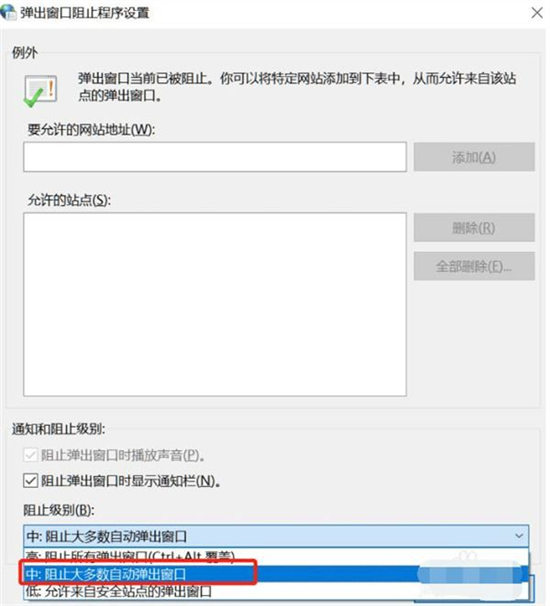
方法 3:
1. 広告がポップアップ表示されたら、Ctrl Alt Del キーを押してタスク マネージャーを開き、プロセス内で広告を見つけます。を右クリックし、「ファイルの場所を開く」を選択します。
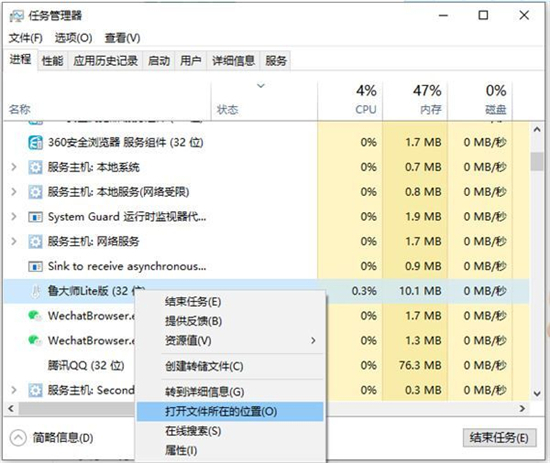
2. 広告名の形式を「.bak」に変更してフルネームをコピーし、新しいテキストドキュメントを開始して、コピーした名前を貼り付けると、偽の広告になります。 。
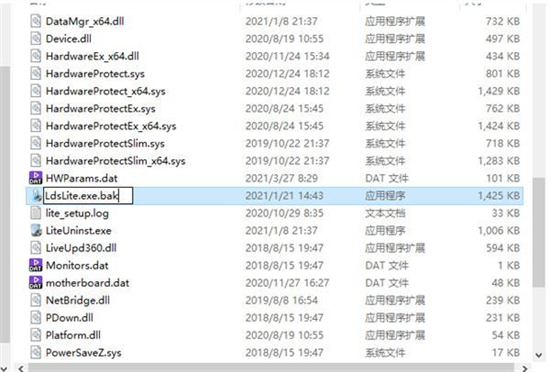
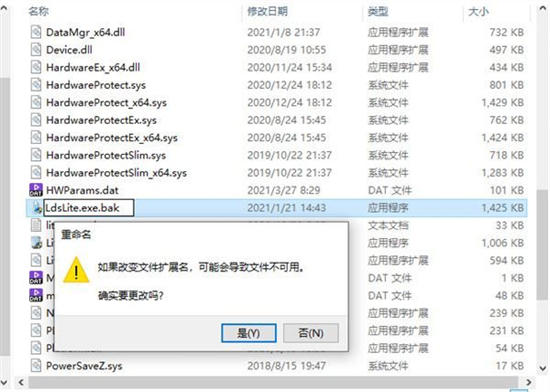
方法 4:
1. コンピュータにウイルス対策ソフトウェアがインストールされている場合は、ウイルス対策ソフトウェアを選択して「セキュリティ」ツールを開き、「ポップアップ ブロッカー」を見つけてクリックします。
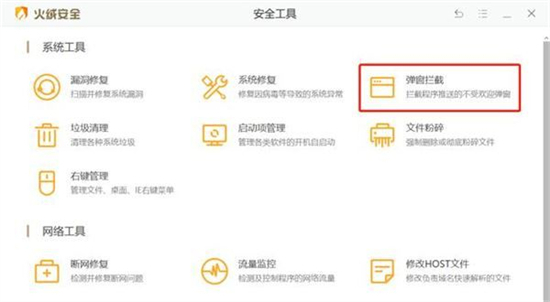
#2. 背面の「スイッチ」をクリックし、「不要なポップアップをブロックする」をオンにすると、ブロックするソフトウェアの広告と広告を設定できます。ソフトウェアの位置。
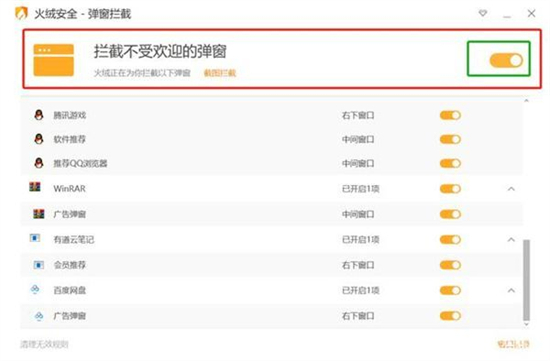
以上がWindows 7 コンピューター上で表示され続けるゲームや広告を閉じるにはどうすればよいですか? Windows 7 で広告ポップアップを閉じる方法の詳細内容です。詳細については、PHP 中国語 Web サイトの他の関連記事を参照してください。

